Flusso di Rimborso Spese per i Docenti
Nell’ambito del Pagamento Docenti è possibile abilitare il flusso di rimborso spese tenuti da questi ultimi.
NOTA: Per attivare il flusso di rimborso spese per i Docenti contattare il reparto commerciale a: commerciale@blucloud.it
Le spese sostenute verranno caricate dai Docenti stessi con l’attestazione di un Documento fiscale da allegare alla spesa. La segreteria provvederà ad approvare l’importo, modificarlo o rifiutarlo. Tutti i rimborsi approvati saranno visibili all’interno del resoconto mensile insieme alle Ore delle Lezioni da pagare in Gestione Finanziaria → Lezioni da Pagare.
Per attivare questo flusso è necessario prima di tutto abilitare i Docenti al caricamento della Documentazione nel Gestionale.
Navigare in Configurazione → Impostazioni → Impostazioni relative ai docenti e scendere fino a trovare la spunta “Attiva la gestione documentale per i docenti” non è necessario allocare uno spazio predefinito in MB per Docente:

Ora nella schermata Web del Docente sulla sinistra sarà visibile l’area Documentazione:
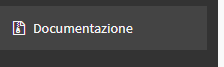
Cliccandoci il Docente avrà accesso a tutta la sua Documentazione, compresa di Report, Lettere di Incarico e altro. Per entrare nella sezione di interesse dovrà cliccare nel tasto in alto a destra Lista spese:
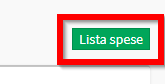
Nella schermata che si apre dovrà cliccare su Aggiungi:
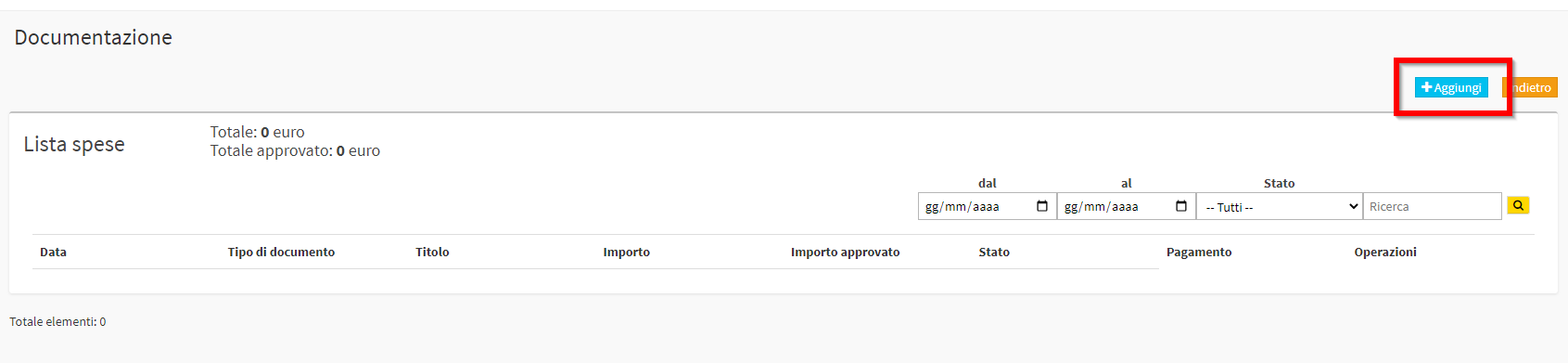
Tutte le voci per aggiungere una spesa sono obbligatorie:
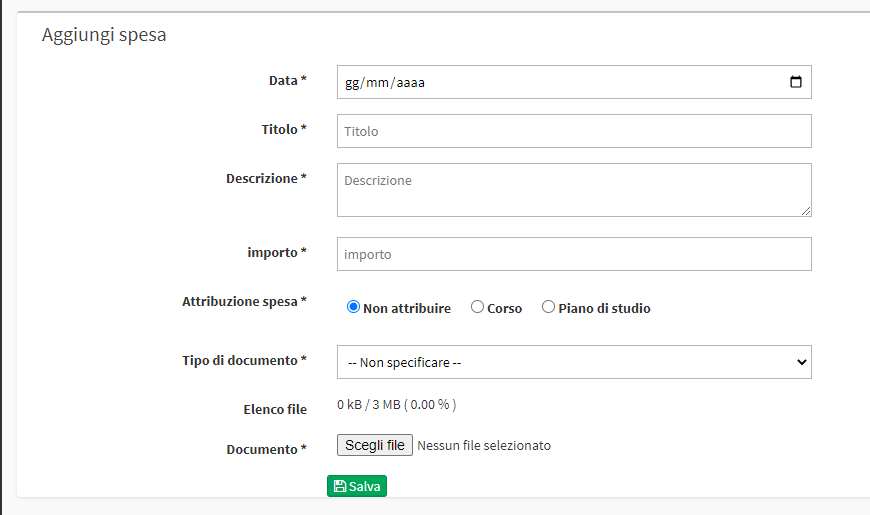
Nello specifico:
- Data: La data di decorrenza della spesa effettuata
- Titolo: Il nome delle spesa effettuata (es. Pranzo)
- Descrizione: Una piccola descrizione della spesa effettuata (es. Pranzo Autogrill)
- Importo: Il saldo speso in Euro
- Attribuzione Spesa: Indicare se la spesa è riferita ad un corso o ad un Piano di Studi in cui il Docente insegna
- Tipo Documento: Selezionare il tipo di Documento a cui fa riferimento la spesa, impostabile dalle impostazioni (es. Spese viaggio, Spese alloggio, ecc..)
- Documento: Il o più Documenti fiscali che attestano la spesa sostenuta
- Elenco File: La dimensione totale dei file caricati (il massimo consentito è 3MB)
Una volta inserita la spesa, questa comparirà nella schermata in questo modo:

Fino ad approvazione della Segreteria il Docente può:
- Visualizzare i dettagli
- Modifica la spesa (compresi i Documenti)
- Scaricare i File allegati
- Eliminare la spesa
La Segreteria può gestire tutti i rimborsi navigando in Gestione Finanziaria → Documentazione → Lista Spese:

Con i pulsanti presenti potrà:
- Visualizzare i dettagli
- Scaricare i File allegati
- Approvare la spesa parzialmente
- Approvare la spesa totalmente
- Non approvare la spesa
Con il tasto verde approverà tutta la spesa indicata andando ad inserire una Nota opzionale che sarà visibile al Docente:
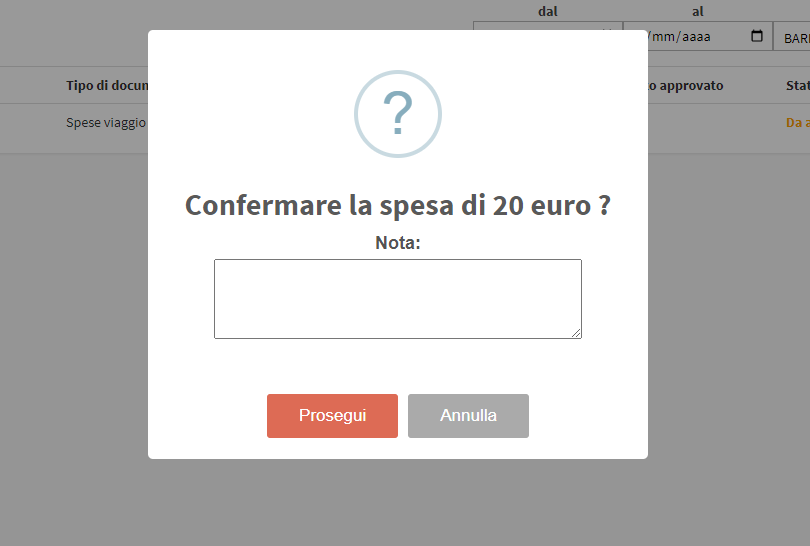
Le Note inserite saranno visibili dall’Account del Docente nei dettagli della spesa:
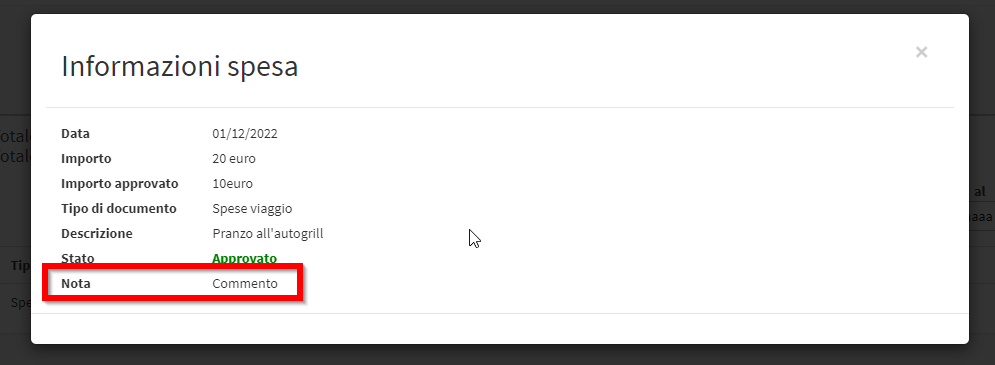
Con il tasto arancione potremo, invece, modificare l’importo del rimborso andando anche ad approvare la spesa:

Se si desidera approvare massivamente tutto l’importo delle spese, filtrare le voci per stato → da approvare, comparirà il pulsante verde Approva tutte le spese:
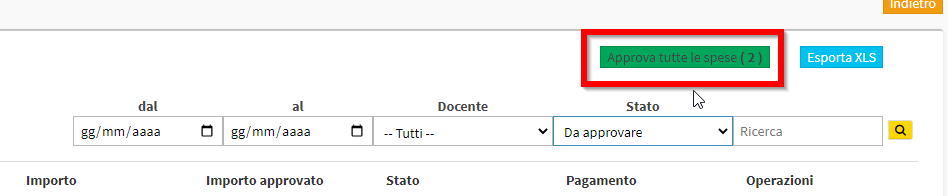
Tutti rimborsi approvati compariranno in Gestione Finanziaria → Lezioni da pagare:
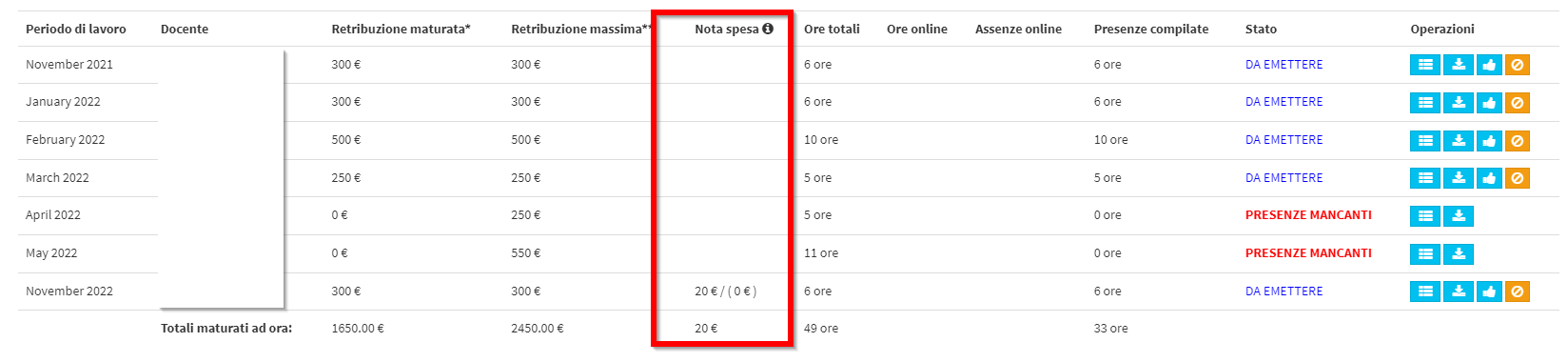
In ogni riga del mese, nella colonna Nota spesa, comparirà tra parentesi il Rimborso spesa accumulato in quel mese e a sinistra il totale dei rimborsi accumulati nei mesi precedenti accora non emessi.
Cliccando la prima icona blu potremo visualizzare le Voci di spesa del mese:
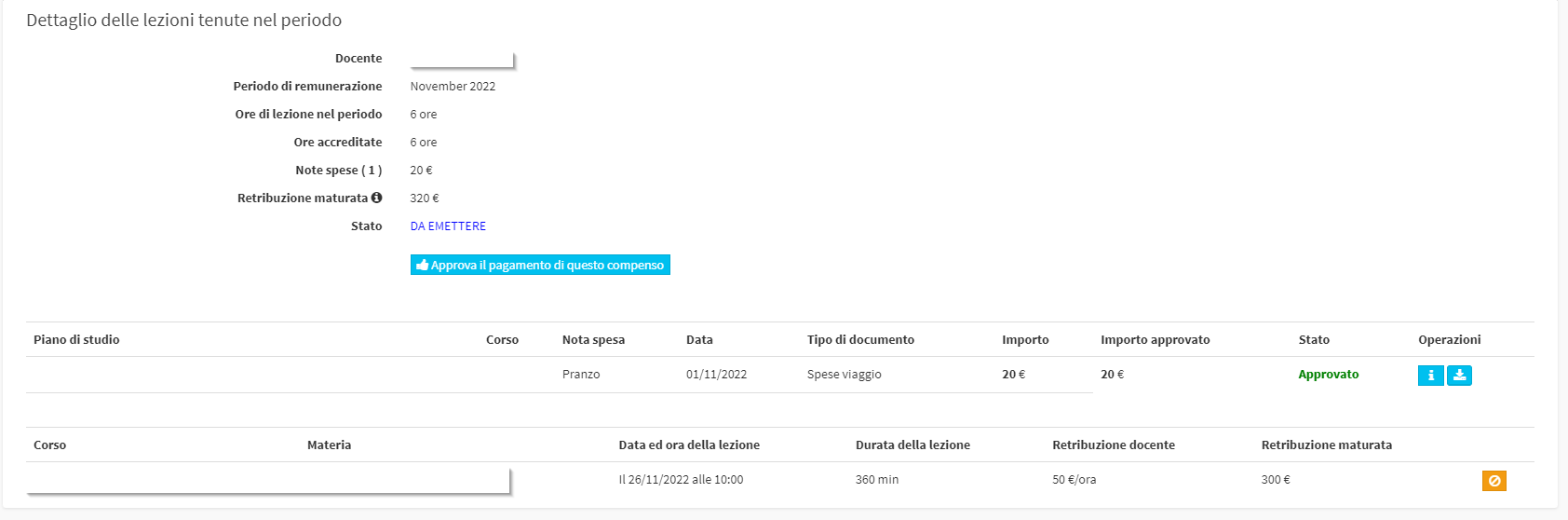
Questa schermata sarà completa del calcolo delle ore di lezioni tenute dal Docente, delle spese di trasferta (se abilitate), e delle Note di spesa.
Ora basterà Approvare il pagamento del mese e completare il pagamento al Docente in Gestione Finanziaria → Pagamento Docenti come avviene normalmente.